Hogyan lehet törölni egy mappát
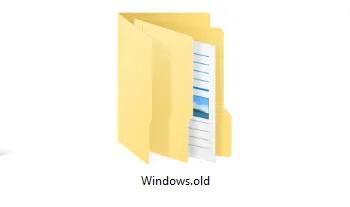
Frissíti a számítógép Windows 10, és valószínűleg észre Windows.old mappát a számítógépen, amely figyelembe hatalmas mennyiségű helyet a C meghajtó megpróbálhatja eltávolítani, de hiába, mert van egy ablak: Nincs hozzáférés a mappát. Mappatöröléshez, akkor szükség van a rendszergazdai jogokkal. Így a felhasználók kérdéseire.
Ez a cikk meg három egyszerű módon - hogyan kell törölni Windows.old. és szabadítson fel helyet a lemezen. A módszer viszonylag egyszerű, így melyik tetszik a legjobban.
Windows.old - mi ez, és hogy lehet-e eltávolítani?
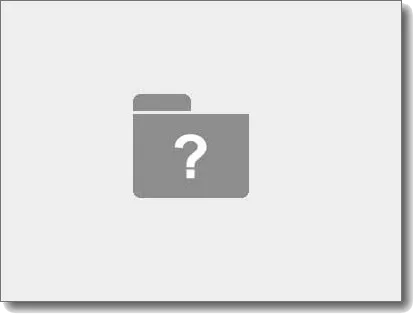
Ez a mappa tartalmazza a szükséges fájlokat a Windows 10 rollback egy korábbi változata a Windows 7 vagy 8.1 operációs rendszer. Így, ha Mappatöröléshez -, akkor nem lesz képes visszatérni a korábbi operációs rendszer nélkül, a folyamat a tiszta telepítés. Tehát, ha nem akarja visszaállítani a régi rendszert, és biztosak vagyunk ezen a Windows.old mappa törölhető, sőt ajánlott.
Ha biztos benne, akkor marad a Windows 10, olvass. Azonban, ha arra gondolt, hogy visszamegy az operációs rendszer a Windows 8.1 vagy 7, majd hagyja, hogy a mappa még feküdjön le, amíg meg nem veszi a végső döntést. De ne felejtsük el, hogy a döntés még pontosan 30 napon a rendszer frissítést. Miután ezt a sort, a Windows automatikusan törli a Windows.old mappát.
1. módszer - várjon
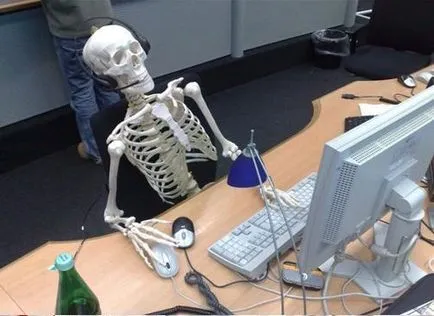
Akkor várni, és semmit sem csinálni, mert miután 30 napon a frissítés a Windows 10. Beépített nevű segédprogram Lemezkarbantartó átvizsgálja a merevlemezt, és automatikusan eltávolítja a Windows.old mappát. Ez minden bizonnyal a legegyszerűbb lehetőség. Szerintem mindenkinek magának kell megbirkózni vele.
2. módszer - Lemezkarbantartó
Ha nem tudta volna megoldani egy út, vagy csak szeretne gyorsan felszabadítani memóriát, manuálisan is elindíthatja a Lemezkarbantartó programot. tisztítsa meg a lemezt a Windows.old mappát.
Ehhez írja Lemezkarbantartó a keresést, és indítsa el a programot a tervezett eredményeket.
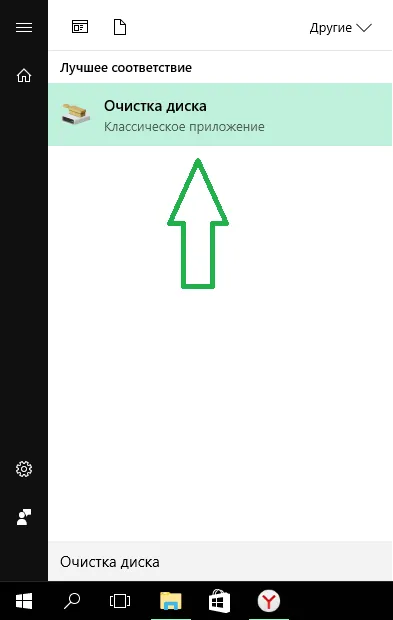
Ezután válassza ki a meghajtót, ahol a mappát Windows.old, és nyomja meg az OK gombot.
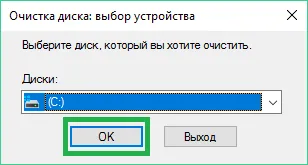
Kezdi értékelését térfogatú lemezterület lesz képes, hogy kiadja.
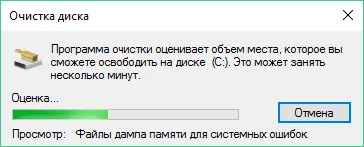
Ezután kattintson a gombra tisztítsák meg a rendszer fájlokat
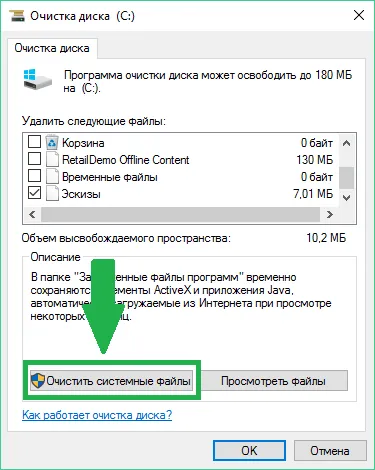
Ismét válassza ki a meghajtót, ahol a mappát Windows.old, és nyomja meg az OK gombot.
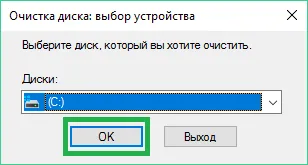
Most megint kezdődik értékelése térfogata lemezterület lesz képes, hogy kiadja.
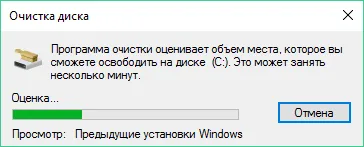
Aztán lefelé lapozva keresse meg a korábban telepített Windows és Windows ideiglenes fájlok, helyezze egy pipa jelenik meg ezeket az elemeket és kattintson az OK gombra.
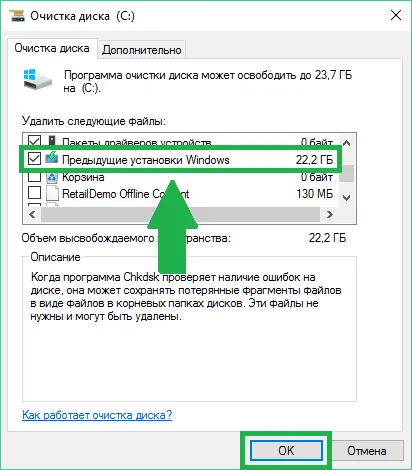
Végül a Fájlok törlése gombra.

Lemezkarbantartó törli Windows.old a merevlemezről. Ez néhány percet vesz igénybe, ezért kérjük, legyen türelemmel.
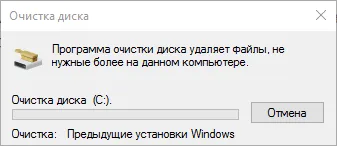
Ha látsz egy ilyen figyelmeztetést, akkor habozás nélkül megnyomjuk Igen.
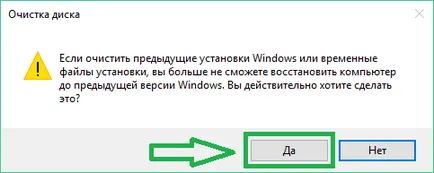
Miután a művelet befejeződött, indítsa újra a számítógépet nem szükséges.
3. módszer - parancssor
Ha valamilyen oknál fogva, a lemez tisztítás nem segít, akkor próbáld meg törölni a mappát Windows.old parancssor segítségével.
Kezdés egy parancssort rendszergazdaként. Ehhez kattintson jobb gombbal a Start gombra, majd kattintson a Parancssor (Admin).
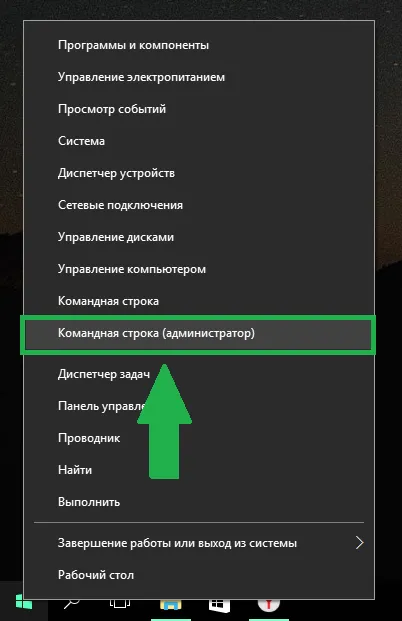
Továbbá, a parancssorba írja RD / S / Q c: \ Windows.old és nazhmiteEnter.
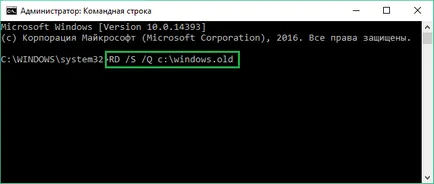
Ez minden. Meg kell szabad lemezterület is, miután eltávolította a Windows.old mappát (I kiadott egy 23HU, mint frissíteni az új Windows 10, és el kellett távolítani a régi). A legfontosabb, hogy ne feledje, hogy eltávolítása után ezt a mappát, akkor nem tud visszatérni a régi Windows 10, 8,1 vagy 7.